8 Korrekturen für Slack, der keine Bilder auf iPhone und Android hochlädt
Verschiedenes / / April 03, 2023
Locker ist nicht nur ein großartiges Tool, um Textnachrichten mit Ihren Arbeitskollegen auszutauschen, sondern ermöglicht Ihnen auch die gemeinsame Nutzung von Medien. Wir sind jedoch oft mit dem Problem konfrontiert, dass Slack keine Bilder oder Videos hochlädt, wenn sie an jemanden gesendet werden. Und wenn Sie auch vor dem gleichen Problem stehen, finden Sie hier alles, was Sie tun können, um es zu beheben.
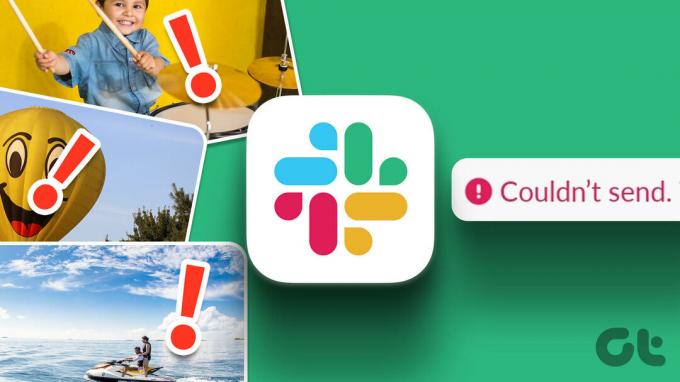
Ein Vorteil der Verwendung von Slack zum Senden von Medien besteht darin, dass Bilder nicht komprimiert oder in ihrer Qualität reduziert werden. Wenn Sie sich also auf diese Funktion von Slack verlassen, ist es in der Tat frustrierend festzustellen, dass Slack keine Medien und Bilder hochladen kann. Aber keine Sorge! Hier sind alle Methoden, um das Problem zu lösen.
Darüber hinaus tritt dieses Problem häufiger in der Slack-App auf iPhone- und Android-Geräten auf. Daher haben wir uns darauf konzentriert, das Problem auf demselben zu lösen. Lass uns anfangen!
1. Überprüfen Sie Slack-Server
Wenn die Server von Slack vor Ausfallzeiten stehen, sind wahrscheinlich die meisten ihrer Dienste betroffen. Daher könnte dies ein Grund dafür sein, dass Slack möglicherweise keine Bilder hochlädt. Überprüfen Sie also die Server Status von Slack, und wenn es sagt, dass es ausgefallen ist, kannst du warten, bis Slack es repariert. Sie werden es sicherlich so schnell wie möglich beheben.

2. Überprüfen Sie Ihre Netzwerkverbindung
Wenn die Slack-Server betriebsbereit sind, Sie aber immer noch Probleme beim Hochladen von Bildern und Medien haben, überprüfen Sie Ihre Netzwerkverbindungen. Stellen Sie sicher, dass Sie über einen aktiven mobilen Datentarif verfügen oder, wenn Sie Wi-Fi verwenden, sicherstellen, dass Sie in einem Netzwerk mit guter Signalstärke und einem Hochgeschwindigkeitstarif arbeiten. Andernfalls können Sie sich bei Problemen an Ihren Dienstanbieter wenden.


Wenn diese Option nicht funktioniert, kannst du versuchen, Slack neu zu installieren. So können Sie es tun.
3. Slack neu installieren
Durch die Neuinstallation von Slack werden im Wesentlichen alle vorhandenen Elemente der App auf Ihrem Telefon entfernt und eine neue Die Installation behebt wahrscheinlich alle Probleme, einschließlich des Problems, dass Slack keine Bilder auf a hochlädt Plaudern. So können Sie Slack deinstallieren, herunterladen und erneut installieren.
Während wir die Schritte zur Deinstallation von Slack auf dem iPhone skizziert haben, bleiben die Schritte auch auf Android-Geräten ähnlich.
Schritt 1: Drücken Sie lange auf das Symbol der Slack-App.
Schritt 2: Tippen Sie auf die App entfernen, um die App zu deinstallieren. Wenn Sie ein Android-Gerät verwenden, tippen Sie auf Deinstallieren.


Schritt 3: Tippen Sie auf App löschen. Dadurch wird die Slack-App von deinem Telefon deinstalliert.

Schritt 4: Lade jetzt die Slack-App über die folgenden Links auf dein Handy herunter.
Laden Sie Slack auf das iPhone herunter
Laden Sie Slack auf Android herunter
Eine andere effektive Methode, die jedoch auf Android-Geräte beschränkt ist, besteht darin, den Cache auf Slack zu leeren.
4. Slack-Cache löschen (Android)
Der Zwischenspeicher sind temporäre Daten, die im lokalen Speicher Ihres Geräts gespeichert werden, um Elemente schnell zu laden, wenn Sie die App öffnen. Dies geschieht, damit die App nicht ständig alles über das Internet herunterladen muss.
Allerdings kann viel angesammelter Cache die Leistung der App verlangsamen und Probleme verursachen, z. B. wenn Slack keine Bilder und Medien hochlädt. So können Sie den Cache leeren. Beachten Sie, dass dies nur auf Android-Geräten möglich ist, da das iPhone keine Möglichkeit zum Löschen des Cache hat.
Schritt 1: Drücke lange auf das Slack-App-Symbol im App-Drawer.
Schritt 2: Tippen Sie auf App-Info.
Schritt 3: Tippen Sie im nächsten Fenster auf Daten löschen.


Schritt 3: Tippen Sie nun auf Cache löschen.
Schritt 4: Wählen Sie zur Bestätigung OK aus. Das ist alles, was Sie tun müssen, um den Cache in der Slack-App zu löschen.

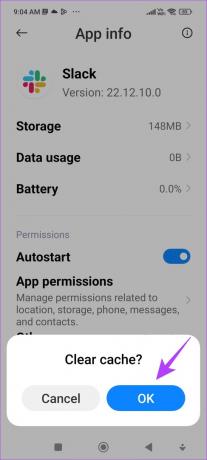
5. Deaktivieren Sie den Low-Data-Modus
Wenn du den Datensparmodus auf deinem Telefon aktiviert hast, empfehlen wir dir, ihn auszuschalten, damit er unter dem Vorwand, Daten zu speichern, das Hochladen von Bildern oder Medien auf Slack nicht einschränkt.
Deaktivieren Sie den Niedrigdatenmodus auf dem iPhone
Schritt 1: Öffnen Sie die Einstellungen-App.
Schritt 2: Tippen Sie auf Mobile Daten.

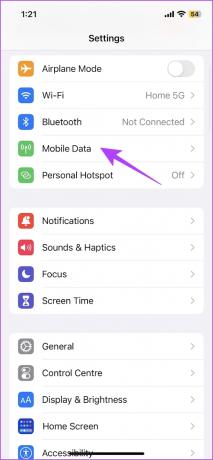
Schritt 3: Tippen Sie auf „Mobile Datenoptionen“.
Schritt 4: Deaktivieren Sie den Schalter für Low Data Mode.

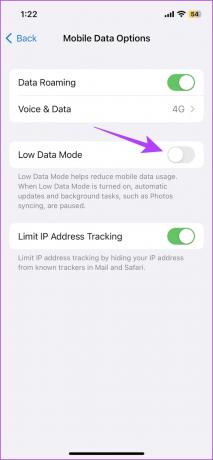
Deaktivieren Sie den Datensparmodus auf Android
Die Schritte zum Deaktivieren des Datensparmodus können sich von OEM zu OEM unterscheiden.
Schritt 1: Öffnen Sie die Einstellungen-App.
Schritt 2: Gehen Sie zu „WLAN & Netzwerk“ und wählen Sie „SIM & Netzwerk“.


Schritt 3: Tippen Sie auf Datenschoner.
Schritt 4: Deaktivieren Sie zuletzt den Schalter für Data Saver.


Wenn das Problem dadurch jedoch nicht behoben wird, können Sie mit dem nächsten fortfahren, was uns in den meisten Fällen geholfen hat, es zu beheben.
6. Beenden Sie die App nicht, bevor die Datei hochgeladen wurde
Manchmal ist uns aufgefallen, dass Slack keine Bilder hochladen konnte, wenn wir die App beendeten. Vielleicht hat Slack ein Problem damit, einige Prozesse im Hintergrund auszuführen. Daher empfehlen wir Ihnen, die App nicht zu beenden, bevor das Bild vollständig in den Chat hochgeladen wurde.
Wenn das Problem immer noch nicht behoben ist, können Sie versuchen, den Energiesparmodus auf Ihrem Telefon zu deaktivieren.
7. Deaktivieren Sie den Energiesparmodus
Das Aktivieren des Energiesparmodus auf deinem Gerät kann die Leistung einer Anwendung einschränken, und dies kann möglicherweise der Grund sein, warum Slack keine Bilder und Medien hochlädt. So können Sie es deaktivieren.
Deaktivieren Sie den iPhone-Energiesparmodus
Schritt 1: Öffnen Sie die Einstellungen-App.
Schritt 2: Tippen Sie auf Akku.


Schritt 3: Schalten Sie den Schalter für den „Energiesparmodus“ aus.

Deaktivieren Sie den Batteriesparmodus für Slack auf Android
Android hingegen hat die Möglichkeit, die Batteriespareinstellungen auch pro App zu deaktivieren. Daher können Sie alle Batteriebeschränkungen für Slack deaktivieren. Hier ist, wie es geht.
Schritt 1: Drücke lange auf das Slack-App-Symbol in deiner App-Schublade.
Schritt 2: Tippen Sie auf App-Info.
Schritt 3: Öffnen Sie nun die Batterieoption.


Schritt 4: Wählen Sie die Option Keine Einschränkungen.

Eine andere Methode, mit der Sie dieses Problem beheben können, ist die Aktivierung des Autostarts für Slack. Hier ist, wie es geht.
8. Aktivieren Sie Autostart oder App-Aktualisierung im Hintergrund
Zuvor haben wir erwähnt, dass Slack einige Probleme beim Hochladen von Bildern und Medien im Hintergrund hat. Und wenn Sie die App schließen, aber den Autostart-Schalter aktiviert haben, wird diese App automatisch im Hintergrund neu gestartet und Slack die Möglichkeit gegeben, den Upload-Vorgang abzuschließen. So können Sie den Autostart aktivieren.
Eine ähnliche Funktion wie diese existiert jedoch auch auf dem iPhone und heißt Hintergrund App aktualisieren. Wir zeigen Ihnen, wie Sie das auch aktivieren können.
Autostart auf Android aktivieren
Schritt 1: Drücke lange auf das Slack-App-Symbol im App-Drawer.
Schritt 2: Tippen Sie auf App-Info.
Schritt 3: Schalten Sie den Schalter für Autostart ein.


Aktivieren Sie die App-Aktualisierung im Hintergrund auf dem iPhone
Schritt 1: Öffnen Sie die Einstellungen-App.
Schritt 2: Tippen Sie auf Allgemein.


Schritt 3: Tippen Sie auf „Hintergrund-App-Aktualisierung“.
Schritt 4: Wählen Sie das „Hintergrund-App-Aktualisierungsmenü“.


Schritt 5: Wählen Sie die Option „Wi-Fi & Mobile Data“, um die App-Aktualisierung im Hintergrund in allen Netzwerkmodi zu aktivieren.
Schritt 6: Außerdem müssen Sie auch nach unten scrollen und prüfen, ob Sie es auch einzeln für Slack aktiviert haben.


Und das ist alles, was Sie wissen müssen, um wieder Bilder und Medien auf Slack hochladen zu können. Wenn Sie jedoch noch weitere Fragen haben, werfen Sie einen Blick in unseren FAQ-Bereich.
Ja, Sie können auch Videodateien auf Slack hochladen.
Du kannst einzelne Dateien bis zu 1 GB auf Slack hochladen.
Ja, Sie können GIFs auf Slack senden.
Wie bereits erwähnt, leistet Slack gute Arbeit bei der Aufrechterhaltung der Bildqualität, und es ist in der Tat frustrierend, beim Hochladen dieser Bilder selbst auf ein Problem zu stoßen. Daher hoffen wir, dass die in diesem Artikel erwähnten Methoden Ihnen geholfen haben, das Problem zu lösen.


